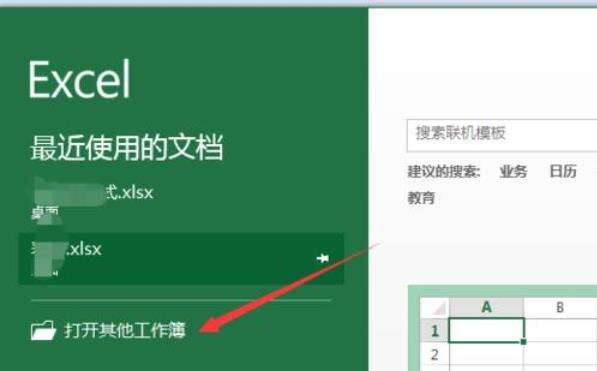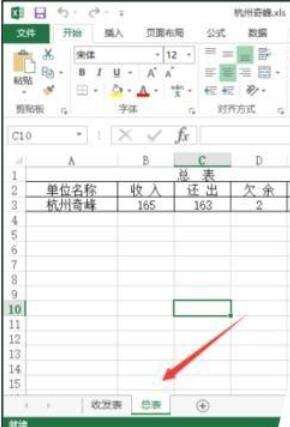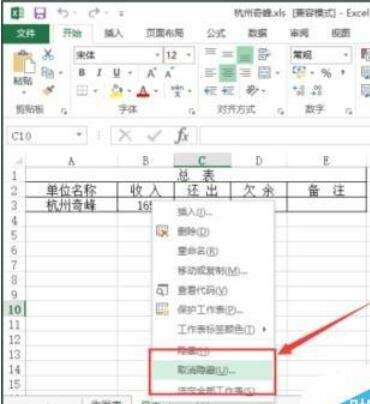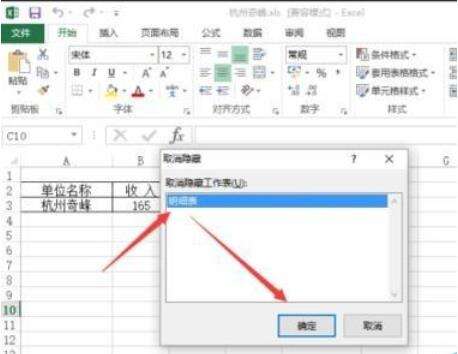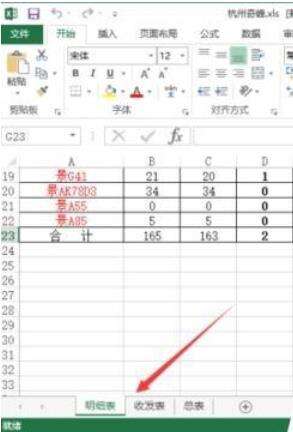excel2013隐藏sheet的操作方法
办公教程导读
收集整理了【excel2013隐藏sheet的操作方法】办公软件教程,小编现在分享给大家,供广大互联网技能从业者学习和参考。文章包含286字,纯文字阅读大概需要1分钟。
办公教程内容图文
首先点击excel2013快捷方式,点击“打开其他工作薄”,选择需编辑的文档
进入文档主界面,选中需隐藏的工作表的标签,再在点击鼠标右键,在弹出的菜单选项中点击“隐藏”选项
可看到该选择的工作表影藏了
若想将隐藏的工作表显示出来。则选中工作簿中任意一个工作表的标签,点击鼠标右键,在弹出的菜单选项中点击“取消隐藏”选项
弹出“取消隐藏”对话框,选中需要显示的工作表,然后再点击“确定”按钮即可
返回主界面,在底部能看到之前隐藏起来的工作表已显示出来了
各位小伙伴们,看完上面的精彩内容,都清楚excel2013隐藏sheet的操作过程了吧!
办公教程总结
以上是为您收集整理的【excel2013隐藏sheet的操作方法】办公软件教程的全部内容,希望文章能够帮你了解办公软件教程excel2013隐藏sheet的操作方法。
如果觉得办公软件教程内容还不错,欢迎将网站推荐给好友。